html' target='_blank'>win10系統上哪些功能好用?下面武林網網小編給大家分享一篇Wwin10系統功能使用技巧,希望可以給大家一些幫助或建議。
一、讓小娜成為你的備忘錄
win10上最大的更新就是加入了智能機器人小娜。你不僅可以跟小娜聊天,還能用它來查找電腦程序、查看天氣或者是訂閱資訊。如果經常需要備忘事件的話,也可以通過小娜進行備忘。
操作方法:單擊小娜左側的燈泡型按鈕,根據你的備忘時間以及地點添加提醒。到了你定下的備忘時間,桌面右下角就會彈出提醒,就不容易忘事了。
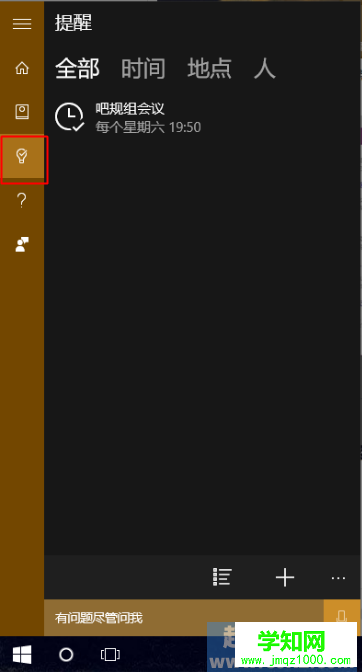
二、Edge瀏覽器制作長微博
win10已經放棄了IE默認瀏覽器的地位,改Microsoft Edge瀏覽器為默認瀏覽器。在Edge中,你可以通過單擊菜單欄的「剪輯」,進行滾動截圖,制作成長微博。
操作方法:單擊Edge瀏覽器右上角的按鈕做web筆記,之后單擊剪輯即可按住鼠標左鍵拖動截圖。截圖完畢,手指松開即可自動復制圖片。

三、右鍵菜單欄隨意增刪
win7的右鍵菜單欄是固定的,在win10中,右鍵菜單發生了一些驚奇的小變化。如果你右鍵某個/多個文件夾,選擇「發送到」,可以選擇新的發送方式——傳真發送。而隱藏的小驚
操作方法:按住鍵盤上的shift鍵再郵件選擇文件「發送到」,那么「發送到」的選項會增加許多;按住:windows+R召喚出運行菜單,輸入「shell:sendto」,就可以隨意更改右鍵菜單了。

四、常用選項固定到開始屏幕
在win10系統設置里的選項,我們都可以通過設置來將常用的設置選項固定到開始屏幕。
操作方法:進入系統設置,在你要固定的選項上右鍵單擊,選擇「固定到開始屏幕」即可。這可以讓你操作win10的效率更高。
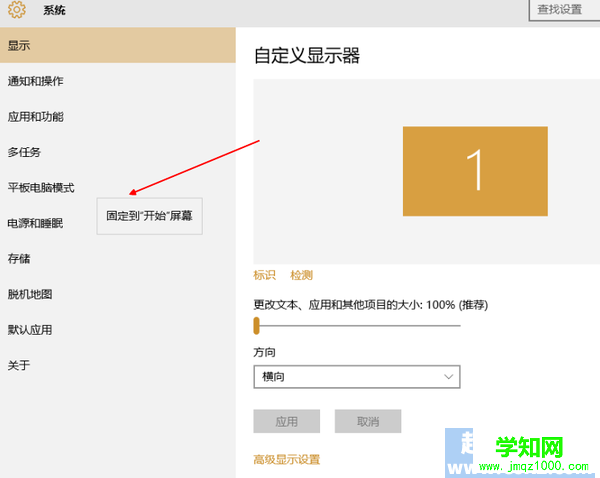
五、固定回收站到快速訪問
這個功能跟上一個差不多,都是可以提升你操作win10的效率。
操作方法:雙擊回收站打開,之后在左側導航欄中選擇“快速訪問”,隨后選擇“將當前文件夾固定到‘快速訪問’”,就可以將回收站固定到快速訪問選項了。
鄭重聲明:本文版權歸原作者所有,轉載文章僅為傳播更多信息之目的,如作者信息標記有誤,請第一時間聯系我們修改或刪除,多謝。
|
新聞熱點
疑難解答